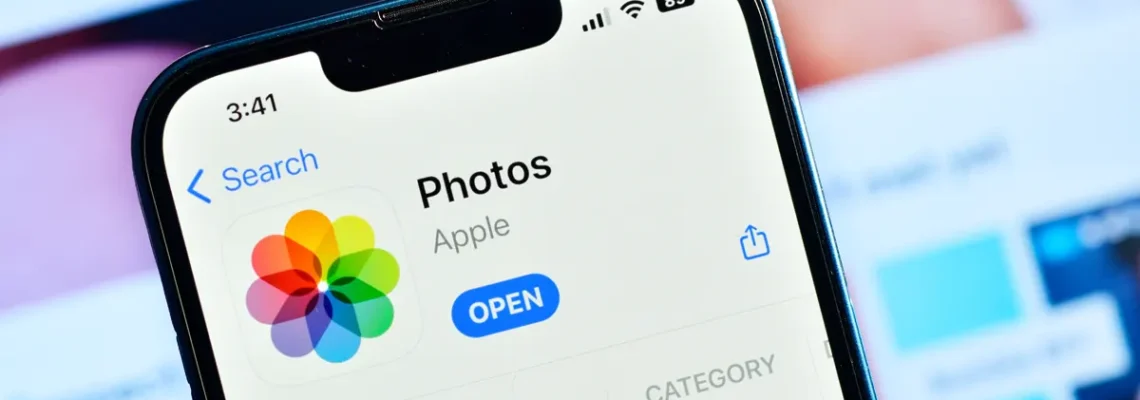Vous avez accidentellement supprimé des photos de votre iPhone et vous êtes désespéré, car vous ne savez pas comment les récupérer ? Malheureusement, vous êtes un peu dans le pétrin. Si les photos ont été définitivement effacées de la mémoire du téléphone, il est très difficile de les ramener à la vie, mais le dernier mot n'a pas encore été dit. Vos photos peuvent avoir fini dans une sorte de poubelle dans l'application Photo ou, si le service de photothèque d'iCloud est actif sur votre iPhone, elles peuvent encore être disponibles en ligne. Il existe également des logiciels tiers qui permettent de récupérer des photos supprimées de l'iPhone en agissant directement sur la mémoire du téléphone ou même sur les sauvegardes d'iTunes, mais, comme mentionné ci-dessus, il y a de fortes chances qu'ils ne donnent pas le résultat souhaité. Malheureusement, lorsqu'une photo est physiquement supprimée du téléphone, elle l'est pour de bon. Il n'y a presque rien qu'on puisse faire pour résoudre le problème. On espère sincèrement que ce guide vous aidera et qu'il vous permettra de reprendre possession de vos précieux clichés.
A. Album récemment effacé
iOS 8 a introduit une fonctionnalité apparemment triviale, mais en fait très utile : un album, dans l'application Photos, où toutes les photos supprimées par l'utilisateur sont automatiquement collectées. C'est une sorte de poubelle dans laquelle les images restent pendant environ 40 jours, après quoi, elles sont supprimées définitivement. Ainsi, si vous avez supprimé vos photos pendant moins de 40 jours, vous pouvez les récupérer en un rien de temps en ouvrant simplement l'application iPhone Photo, en sélectionnant l'onglet : Album dans le menu inférieur droit et en appuyant sur l'icône : Éléments récents. Ensuite, tapez sur l'élément : Sélectionner situé dans le coin supérieur droit, sélectionnez les vignettes des photos que vous souhaitez restaurer et tapez sur le bouton : Récupérer : coin inférieur droit puis sur : Récupérer des photos pour terminer l'opération. Les images sélectionnées retourneront au rouleau iOS, où elles se trouvaient à l'origine.
1. Photothèque iCloud
Un des avantages de la photothèque iCloud est qu'elle synchronise les photos sur tous les appareils connectés à votre Apple ID. Cela signifie que si vous avez accidentellement supprimé une photo de votre iPhone, vous pouvez également la récupérer à partir de votre iPad, d'un autre iPhone connecté à votre Apple ID, ou même d'un ordinateur. Pour récupérer les photos supprimées de l'iPhone à partir d'un appareil iOS, vous pouvez suivre les étapes qu'on vient de voir ensemble. En fait, toutes les photos supprimées sont automatiquement transférées dans l'album : Récemment supprimées : qui est synchronisé sur tous les appareils. Si vous préférez agir comme un ordinateur, vous devez vous connecter avec les informations de votre compte Apple sur iCloud.com. Cliquez ensuite sur l'icône : Photos et attendez quelques minutes pour que votre photothèque se charge. Lorsque l'opération est terminée, sélectionnez l'onglet : Album en haut à droite et allez à l'album intitulé : Récemment supprimé. Cliquez ensuite sur le bouton : Select Photos, cliquez sur les vignettes des photos que vous souhaitez restaurer, et choisissez si vous souhaitez récupérer les images dans le rouleau iCloud ou les télécharger sur votre ordinateur, en cliquant sur l'un des boutons en haut. Les images restaurées retourneront automatiquement dans le rouleau iCloud, puis dans le rouleau de l'application : Photos de tous les appareils synchronisés avec votre compte Apple.
2. Services en nuage de tiers
Si vous avez installé des applications tierces pour le stockage de photos dans le nuage, telles que Google Photo ou Dropbox, vous pouvez profiter des fonctionnalités de récupération qui y sont incluses pour récupérer des photos supprimées de l'iPhone. Si vous utilisez : Google Photos, vous pouvez voir les photos que vous avez téléchargées depuis votre iPhone sur l'écran principal de l'application. Si vous avez de la chance, vous trouverez également des photos que vous avez accidentellement supprimées du rouleau principal de l'iOS. Pour visualiser les photos supprimées via Google Photo, à la fois depuis l'iPhone et depuis tous les appareils que vous avez connectés au service, appuyez sur le bouton : ≡ dans le coin supérieur gauche et sélectionnez l'élément : Corbeille qui se trouve dans la barre sur le côté. Une fois que vous avez trouvé les images à récupérer, sélectionnez leurs vignettes et appuyez sur l'icône en forme de flèche en haut à droite pour les remettre dans le rouleau de Google Photo. La même opération peut également être effectuée à partir d'un PC, en se connectant à Google Drive depuis votre navigateur, en se connectant avec les données de votre compte Google et en cliquant sur l'icône Google Photo dans la barre latérale gauche. En cliquant sur l'icône de la corbeille qui se trouve toujours dans la barre latérale gauche, vous pouvez au contraire visualiser et restaurer les photos supprimées du service. Si vous utilisez Dropbox et que vous avez activé la sauvegarde automatique des photos, ouvrez l'application et vérifiez si les images téléchargées vers votre espace en ligne incluent celles que vous avez supprimées du rouleau principal d'iOS. Pour accéder aux photos supprimées directement à partir de Dropbox, qui est plutôt lié au site officiel du service, connectez-vous avec vos coordonnées de compte, sélectionnez le dossier contenant les photos et cliquez sur l'icône de la corbeille en haut à droite pour voir les fichiers supprimés. Une fois que vous avez trouvé les images à récupérer, sélectionnez-les et cliquez sur le bouton : Restaurer pour les ajouter à votre boîte de dépôt.
B. Logiciel de récupération des données
Si vous n'utilisez pas les services en nuage ou ne trouvez pas vos photos dans l'album : Récemment supprimées, il vous suffit d'essayer la dernière carte à votre disposition un logiciel tiers qui peut récupérer les fichiers supprimés de la mémoire de l'iPhone ou des sauvegardes d'iTunes. Il existe de nombreux programmes de ce type, mais, hélas, aucun d'entre eux ne fait de miracles. Désolé de vous le dire, mais si vos photos ont été supprimées définitivement et que vous n'avez pas de sauvegarde sur votre ordinateur, il y a très peu de chances de les récupérer. Quoi qu'il en soit, parmi les nombreux programmes de récupération de données disponibles sur le marché, il vous est recommandé d'essayer EaseUS MobiSaver, qui est très facile à utiliser, il est également compatible avec Mac et vous pouvez l'essayer gratuitement sans limite de temps. Sa version gratuite a toutes les caractéristiques de la version complète, mais ne permet de récupérer qu'une seule photo à la fois, donc, en théorie, pour récupérer 10 photos, il faudrait cliquer 10 fois sur le bouton d'exportation. Pour télécharger la version gratuite d'EaseUS MobiSaver sur votre ordinateur, connectez-vous au site web du programme et cliquez d'abord sur le bouton : Free Download, puis sur : Download Now. Ouvrez ensuite le paquet d'installation du logiciel : ems_free.exe et cliquez d'abord sur le bouton : Oui, puis sur OK et Suivant. Cochez ensuite la case située à côté de : J'accepte les termes du contrat de licence et terminez l'installation en appuyant deux fois de suite sur : Suivant, puis sur Installer et Terminer. Si vous ne souhaitez pas envoyer de statistiques anonymes sur l'utilisation du logiciel à EaseUS, décochez l'option : Join the EaseUS Experience Client du dernier écran du processus d'installation. Si vous avez un Mac, vous pouvez télécharger : EaseUS MobiSaver en vous connectant à cette page web et en cliquant sur le bouton : Téléchargement gratuit. Une fois le téléchargement terminé, il suffit d'ouvrir le paquet dmg qui le contient et de faire glisser son icône dans le dossier Applications de macOS pour installer le logiciel. Maintenant, connectez votre iPhone à votre ordinateur, lancez : EaseUS MobiSaver et cliquez sur le bouton : Scan à côté du nom de l'appareil. Attendez que le contenu de l'appareil soit scanné et dans quelques minutes, vous devriez voir toutes les photos récupérables à l'écran. Il vous sera peut-être demandé d'entrer le mot de passe que vous avez utilisé pour crypter vos sauvegardes iTunes. À ce stade, sélectionnez les images que vous souhaitez récupérer, appuyez sur le bouton : Récupérer situé en bas à droite et choisissez le dossier dans lequel vous souhaitez les enregistrer. Veuillez noter que dans la version gratuite d'EaseUS MobiSaver, vous ne pouvez pas sélectionner plus d'une photo à la fois. Si vous le souhaitez, EaseUS MobiSaver peut également récupérer les données des sauvegardes iTunes et iCloud. Pour utiliser ces fonctionnalités, vous devez retourner à l'écran d'accueil du logiciel, sélectionner : Récupérer à partir d'une sauvegarde iTunes ou Récupérer à partir d'une sauvegarde iCloud et sélectionner le nom de l'iPhone ou le compte à partir duquel vous souhaitez récupérer les fichiers.